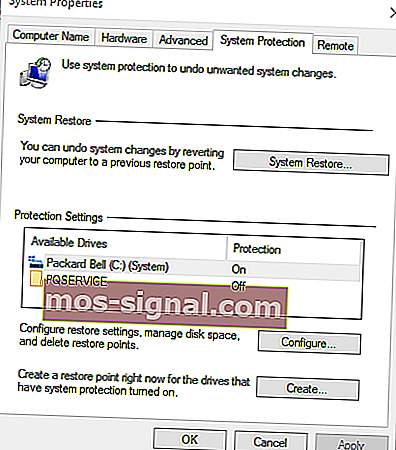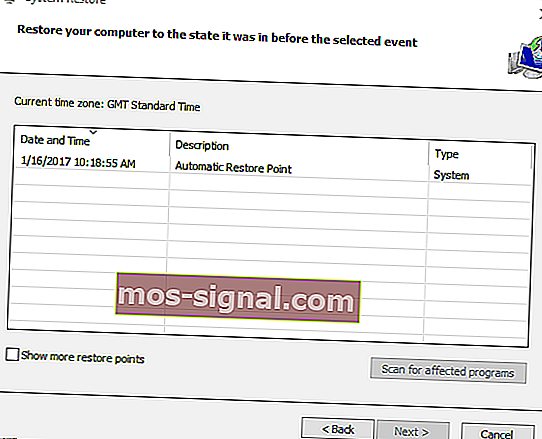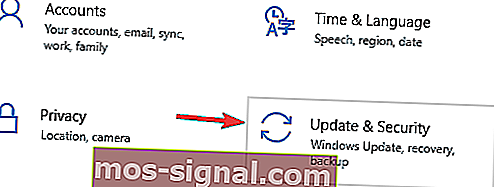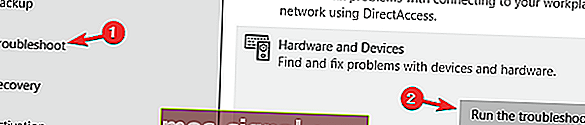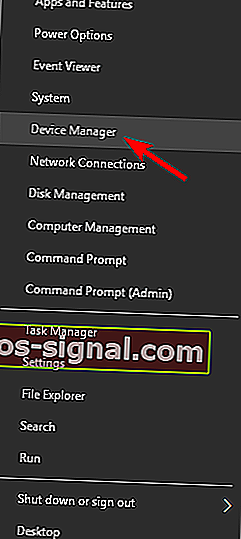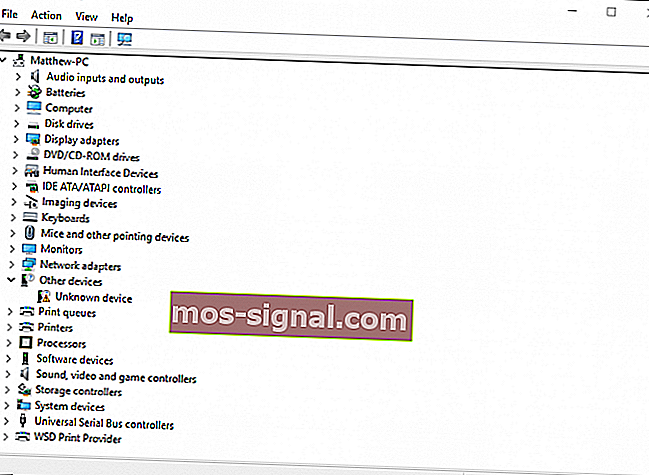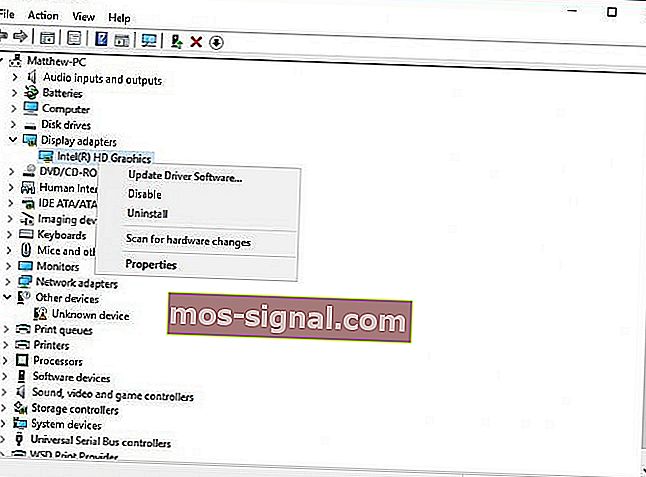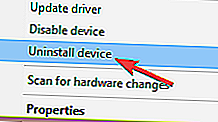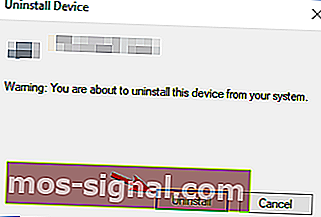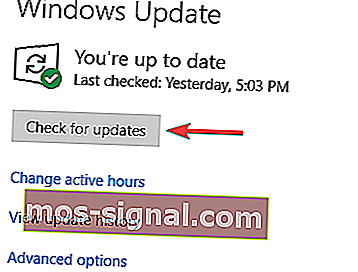NVIDIA / Intel GPU의 오류 코드 43 [BEST METHODS]
- 오류 코드 43은 일반적으로 하드웨어 속성 창의 장치 상태 상자에 표시됩니다. 그래픽 카드와 관련된 오류입니다.
- 오류 코드 43의 일반적인 원인은 GPU 온도 일 수 있으며이 문제를 해결하려면 그래픽 카드에 먼지가 없는지 확인해야합니다.
- 그래픽 카드에 다른 문제가있는 경우 GPU 섹션에서 더 많은 솔루션을 확인하십시오.
- 특히 Windows 10 오류에 대한 솔루션을 제공하기 위해 Windows 10 오류 허브를 만들었으므로 다른 문제가있는 경우 확인하십시오.

오류 코드 43은 일반적으로 하드웨어 속성 창의 장치 상태 상자에 표시됩니다.
코드 43은 다음과 같이 설명합니다. Windows는 문제를보고했기 때문에이 장치를 중지했습니다 (코드 43).
따라서 비디오 카드에 대해 오류 코드 43이 표시되는 경우 이것이 해결 방법입니다.
Windows 10에서 비디오 카드의 오류 코드 43을 수정하려면 어떻게해야합니까?
오류 코드 43은 그래픽 카드와 관련이 있으며 다양한 문제를 유발합니다. 문제에 대해 사용자가보고 한 몇 가지 일반적인 문제는 다음과 같습니다.
- Gtx 1060 코드 43, gtx 1070 코드 43 –이 오류는 Nvidia 그래픽 카드에 영향을 줄 수 있습니다.이 오류가 발생하면 하드웨어 문제 해결을 실행하고 도움이되는지 확인하십시오.
- Windows에서 문제를보고했기 때문에이 장치를 중지했습니다. (코드 43) Intel hd 그래픽 –이 문제는 Intel의 그래픽 카드에도 영향을 미칠 수 있으며,이 문제가 발생하면 최신 드라이버가 설치되어 있는지 확인하십시오.
- Nvidia Quadro 오류 코드 43 –이 문제는 Nvidia Quadro 시리즈를 사용하는 동안 나타날 수 있으며이를 수정하려면 과열 문제가 없는지 확인해야합니다.
- 오류 코드 43 Windows 10 GPU, AMD, Nvidia – 사용자에 따르면이 오류는 모든 브랜드의 그래픽 카드에 영향을 미칠 수 있으며이 문제가 발생하면이 문서의 해결 방법을 시도해보십시오.
해결 방법 1 – 이전 시스템 복원 지점으로 되돌리기
최근에 새 장치를 추가했거나 장치 관리자에서 다른 조정을 한 경우 시스템 복원을 사용하여 Windows를 이전 날짜로 복원하는 것이 좋습니다.
조정 한 내용으로 인해 오류 43이 발생했을 수 있으며 다음과 같이 Windows 시스템 복원 도구를 사용하여 이러한 시스템 변경 사항을 취소 할 수 있습니다.
- 작업 표시 줄 버튼을 눌러 Cortana를 열고 검색 상자에 '시스템 복원'을 입력합니다.
- 복원 지점 만들기를 선택 하여 아래의 시스템 속성 창을 엽니 다.
- 이제 시스템 복원 버튼을 눌러 시스템 복원을 엽니 다.
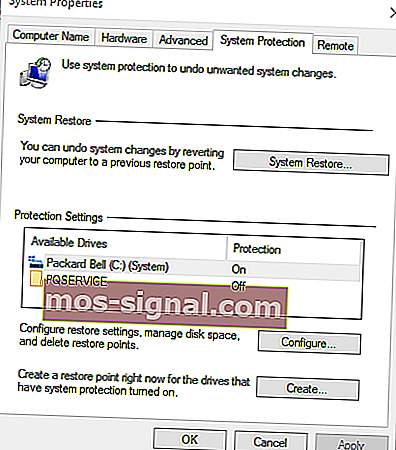
- 시스템 복원 창에서 다음 을 클릭 하여 시스템 복원 지점 목록을 엽니 다.
- 복원 지점 목록을 확장하려면 더 많은 복원 지점 표시를 선택 합니다 .
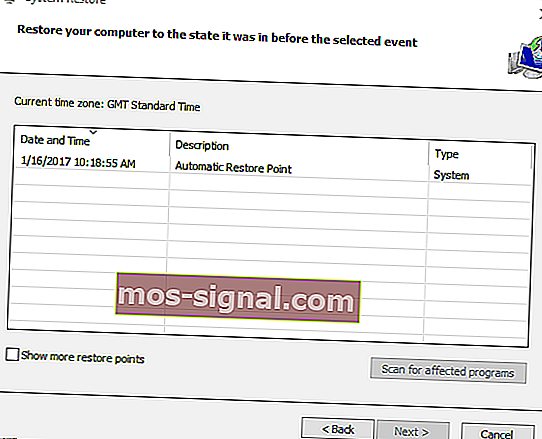
- 이제 거기에서 장치 관리자 조정 이전의 적절한 복원 지점을 선택하십시오.
- 다음을 클릭 하고 마침 버튼을 클릭하여 Windows를 이전 날짜로 복원합니다.
복원 지점을 만드는 방법과 이것이 어떻게 도움이되는지에 대한 자세한 정보에 관심이있는 경우이 간단한 문서를 살펴보고 알아야 할 모든 사항을 알아보십시오.
시스템 복원이 작동하지 않더라도 당황하지 마십시오. 이 유용한 가이드를 확인하고 다시 한 번 올바르게 설정하십시오.
해결 방법 2 – 하드웨어 및 장치 문제 해결사 실행
Windows의 하드웨어 및 장치 문제 해결사는 하드웨어 오류를 수정하는 데 유용 할 수 있습니다. 따라서 오류 코드 43도 해결할 수 있습니다.
이것이 문제 해결사를 열고 실행할 수있는 방법입니다.
- 보도 Windows 키 + 나는 오픈하는 설정 응용 프로그램을 .
- 때 설정 응용 프로그램 에, 탐색 열립니다 업데이트 및 보안 섹션을 참조하십시오.
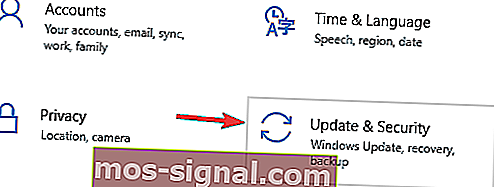
- 왼쪽 창에서 문제 해결 섹션으로 이동합니다 . 오른쪽 창에서 하드웨어 및 장치 로 이동 하여 문제 해결사 실행을 클릭 합니다 .
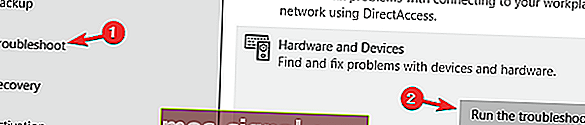
문제 해결 창이 열리면 화면의 지시 사항에 따라 완료하십시오. 문제 해결사가 완료되면 문제가 완전히 해결되어야합니다.
설정 앱을 여는 데 문제가있는 경우이 문서를 참조하여 문제를 해결하세요.
프로세스를 완료하기 전에 문제 해결사가 중지되면이 전체 가이드를 사용하여 문제를 해결하세요.
해결 방법 3 – 장치 드라이버 업데이트
결함이있는 비디오 카드 드라이버는 일반적으로 오류 코드 43을 유발합니다. 따라서이를 해결할 수있는 가장 좋은 방법 중 하나는 그래픽 카드의 드라이버를 업데이트하는 것입니다. 다음과 같이 장치 관리자로 업데이트 할 수 있습니다.
- Win 키 + X를 눌러 Win + X 메뉴를 열고 거기 에서 장치 관리자 를 선택합니다 . 또는 Windows 검색 상자에 장치 관리자를 입력하여 아래 창을 열 수 있습니다.
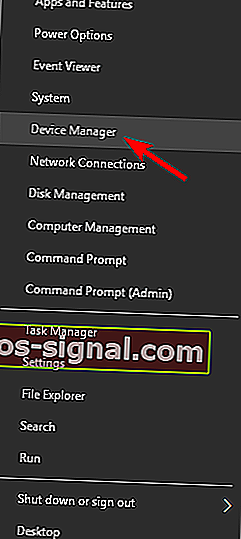
- 클릭 디스플레이 어댑터를 다음 아래로 더 상황에 맞는 메뉴 옵션을 열려면 그래픽 카드를 마우스 오른쪽 단추로 클릭한다
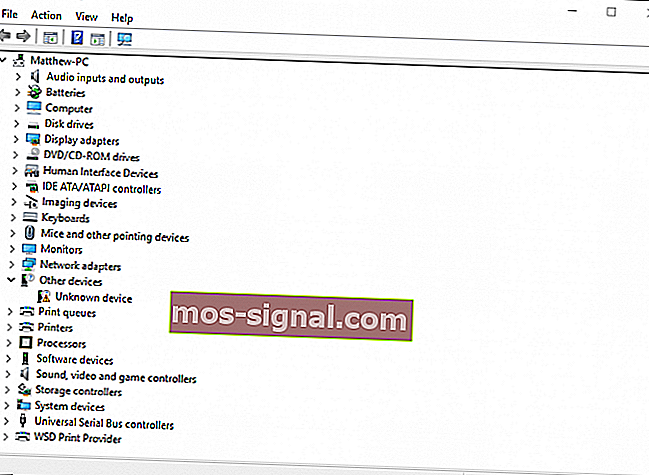
- 이제 거기에서 드라이버 소프트웨어 업데이트를 선택 하여 바로 아래 창을 엽니 다.
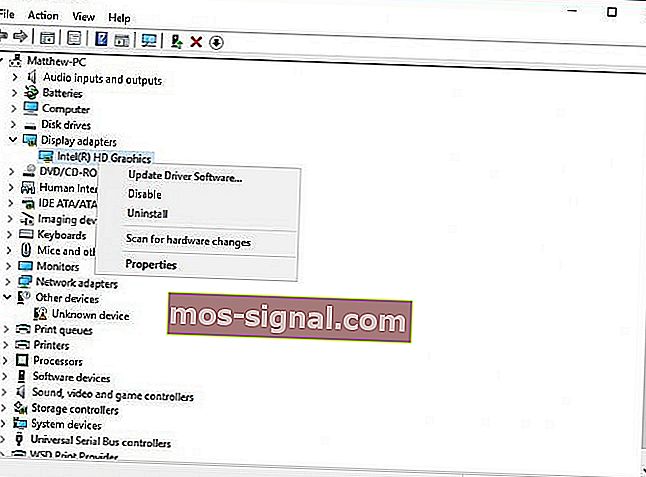
- 선택 자동으로 업데이트 된 드라이버 소프트웨어 검색을 업데이트가 필요한 있는지 확인하기 위해 해당 창에서 옵션을 선택합니다. 이제 Windows는 필요한 경우 비디오 카드 드라이버를 업데이트합니다.

최신 GPU 드라이버를 원하십니까? 이 페이지를 북마크하고 항상 최신의 최신 정보를 받아보세요.
해결 방법 4 – 장치 드라이버 제거 및 재설치
경우에 따라 디스플레이 드라이버가 손상된 경우 오류 코드 43이 나타날 수 있으며이를 해결하는 유일한 방법은 다시 설치하는 것입니다.
이것은 매우 간단하며 다음 단계에 따라 수행 할 수 있습니다.
- 장치 관리자를 엽니 다 .
- 그래픽 카드 드라이버를 찾아 마우스 오른쪽 버튼으로 클릭 한 다음 메뉴에서 장치 제거를 선택 합니다.
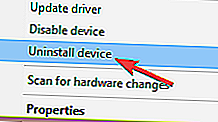
- 확인 대화 상자가 나타나면 이 장치의 드라이버 소프트웨어 제거를 선택 하고 제거 버튼을 클릭 합니다.
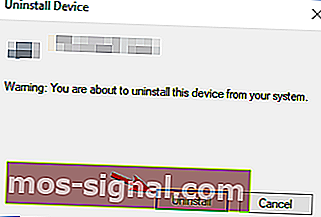
드라이버를 제거한 후 PC를 다시 시작하면 Windows 10이 자동으로 기본 디스플레이 드라이버를 설치합니다.
Windows에서 새 드라이버를 자동으로 찾아 다운로드 할 수 없습니까? 걱정하지 마세요. 저희가 도와 드리겠습니다.
그래픽 카드 드라이버를 완전히 제거하려면 Display Driver Uninstaller 소프트웨어를 사용할 수도 있습니다.
기본 드라이버를 설치 한 후 문제가 여전히 있는지 확인하십시오. 모든 것이 작동하면 그래픽 카드 제조업체에서 최신 드라이버를 다운로드 할 수도 있습니다.
타사 소프트웨어를 사용하여 비디오 카드 드라이버를 제거하고 다시 설치할 수도 있습니다. Driver Talent는 드라이버를 재설치하고 복구 할 수있는 편리한 유틸리티 중 하나입니다.
소프트웨어 웹 사이트를 확인하고 여기에서 지금 다운로드 버튼을 클릭 하여 프로그램을 Windows에 추가하십시오.
그런 다음 프로그램의 스캔 버튼을 눌러 필요한 비디오 카드 드라이버를 설치할 수 있습니다.
해결 방법 5 – GPU 온도 확인
오류 코드 43의 일반적인 원인은 GPU 온도 일 수 있으며이 문제를 해결하려면 그래픽 카드에 먼지가 없는지 확인해야합니다.
청소하려면 컴퓨터 케이스를 열고 압축 공기를 사용하여 그래픽 카드의 먼지를 불어 내십시오.
또는 추가 냉각 장치를 설치하거나 컴퓨터 케이스를 열어두고 그래픽 카드에 영향을 주는지 확인할 수 있습니다.
또한 오버 클럭은 과도한 열을 발생시킬 수 있으므로 오버 클럭 설정을 제거해야합니다.
시스템 온도를 확인할 수있는 좋은 소프트웨어를 찾고 있다면 AIDA64 Extreme 사용을 고려해야 합니다.
해결 방법 6 – Windows가 그래픽 카드 드라이버를 자동으로 업데이트하지 못하도록 방지
Windows 10은 오래된 드라이버를 자동으로 업데이트하는 경향이 있지만 경우에 따라 새 드라이버가 PC와 완전히 호환되지 않기 때문에 오류 코드 43이 나타날 수 있습니다.
이 문제를 해결하려면 Windows 10에서 드라이버를 자동으로 업데이트하지 못하도록 차단해야합니다. 그렇게하고 싶다면 그것에 대한 전담 가이드가 있습니다.
Windows가 드라이버를 업데이트하지 못하게 한 후 문제는 완전히 해결되어야합니다.
해결 방법 7 – 이전 버전 다운로드 및 설치
경우에 따라 오류 코드 43은 최신 드라이버로 인해 발생하며이 문제를 해결하려면 이전 드라이버로 롤백해야합니다.
이는 매우 간단하며 이전 솔루션 중 하나에서 보여준 것처럼 드라이버를 제거하기 만하면됩니다.
드라이버를 제거한 후 그래픽 카드 제조업체의 웹 사이트로 이동하여 최소 2 개월 이상 된 드라이버를 다운로드하십시오.
이전 드라이버를 설치하면 문제가 해결되어야합니다.
해결 방법 8 – 그래픽 카드가 제대로 연결되었는지 확인
여러 사용자가 그래픽 카드가 제대로 연결되지 않았기 때문에 오류 코드 43이 표시되었다고보고했습니다.
사용자에 따르면 PCI-E 6 핀 케이블이 단단히 연결되어 있지 않아이 문제가 발생했습니다.
이 문제를 해결하려면 컴퓨터 케이스를 열고 그래픽 카드가 제대로 연결되어 있는지 확인하십시오.
해결 방법 9 – 최신 업데이트 설치
Windows 10은 훌륭한 운영 체제이지만 때로는 특정 버그가 나타나서 오류 코드 43이 나타날 수 있습니다.
그러나 Microsoft는 잠재적 인 문제를 해결하기 위해 최선을 다하고 있으며이 문제가 발생하는 경우 최신 Windows 업데이트를 설치하는 것이 좋습니다.
기본적으로 Windows 10은 필요한 업데이트를 자동으로 설치하지만 때로는 특정 버그로 인해 업데이트를 놓칠 수 있습니다.
그러나 다음을 수행하여 항상 수동으로 업데이트를 확인할 수 있습니다.
- 설정 앱을 엽니 다 .
- 업데이트 및 보안 섹션으로 이동합니다 .
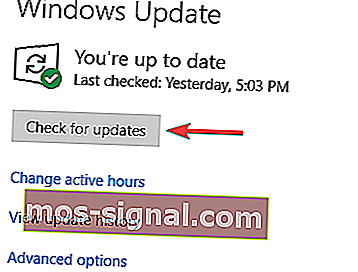
- 오른쪽 창에서 업데이트 확인 버튼을 클릭 합니다 .
사용 가능한 업데이트가 있으면 백그라운드에서 자동으로 다운로드되고 PC를 다시 시작하자마자 설치됩니다.
최신 업데이트를 설치 한 후 문제가 여전히 있는지 확인하십시오.
설정 앱을 여는 데 문제가있는 경우이 문서를 참조하여 문제를 해결하세요.
Windows 10을 업데이트하는 데 문제가 있습니까? 즉시 해결하는 데 도움이되는이 가이드를 확인하세요.
해결 방법 10 – Lucid VIRTU MVP 소프트웨어 제거
사용자에 따르면 때때로 Lucid VIRTU MVP 소프트웨어로 인해 오류 코드 43이 나타날 수 있습니다. 이 문제를 해결하려면 PC에서이 응용 프로그램을 찾아 제거하는 것이 좋습니다.
응용 프로그램을 제거하는 방법에는 여러 가지가 있지만 가장 좋은 방법은 제거 프로그램 소프트웨어를 사용하는 것입니다.
익숙하지 않은 경우 IOBit Uninstaller 와 같은 도구를 사용 하여 모든 파일 및 레지스트리 항목을 포함하여 PC에서 모든 응용 프로그램을 완전히 제거 할 수 있습니다.
더 많은 옵션이 필요하십니까? 다음은 현재 시장에서 가장 우수한 제거 프로그램입니다.
제거 프로그램을 사용하여 문제가있는 응용 프로그램을 제거한 후에는 문제가 완전히 해결되어야합니다.
이것이 Windows에서 비디오 카드의 오류 코드 43을 수정하는 방법입니다. 다른 장치의 코드 43을 거의 동일하게 수정할 수도 있습니다.
문제를 해결하는 다른 방법을 알고 있다면 다른 사용자도 시도 할 수 있도록 아래 댓글 섹션에서 공유하십시오.
또한 다른 질문이 있으면 남겨 주시면 확인하겠습니다.
FAQ : 오류 코드에 대해 자세히 알아보기
- Windows 10에서 오류 코드 43을 어떻게 수정합니까?
이전 시스템 복원 지점으로 돌아가서 시작해야합니다. 전문가 가이드를 사용하여 오류 코드 43을 수정하세요.
- 오류 코드 43은 무엇을 의미합니까?
오류 코드 43은 일반적으로 하드웨어 속성 창의 장치 상태 상자에 표시됩니다. 이 오류는 그래픽 카드와 관련이 있으며 다양한 문제를 일으킬 수 있습니다. 드라이버 업데이트를 시도해야합니다.
- 브릭 GPU 란 무엇입니까?
편집자 주 : 이 게시물은 원래 2018 년 8 월에 게시되었으며 이후 신선도, 정확성 및 포괄적 인 측면을 위해 2020 년 3 월에 개정 및 업데이트되었습니다.